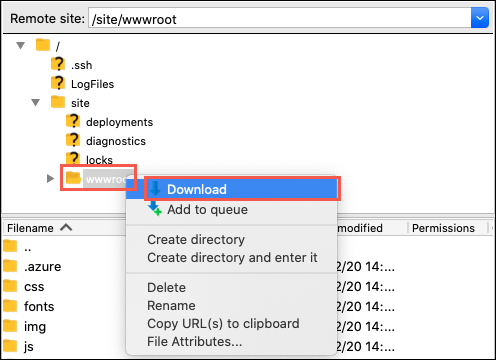Pindahkan aplikasi App Service ke wilayah lain
Penting
Mulai 31 Maret 2025, kami tidak akan lagi menempatkan Azure App Service aplikasi web dalam mode pemulihan bencana jika terjadi bencana di wilayah Azure. Kami sangat mendorong Anda untuk menerapkan teknik pemulihan bencana yang umum digunakan untuk mencegah hilangnya fungsionalitas atau data untuk aplikasi web Anda jika ada bencana regional.
Artikel ini menjelaskan cara membawa sumber daya App Service kembali online di wilayah Azure yang berbeda selama bencana yang berdampak pada seluruh wilayah Azure. Saat bencana membawa seluruh wilayah Azure offline, semua aplikasi App Service yang dihosting di wilayah tersebut ditempatkan dalam mode pemulihan bencana. Fitur tersedia untuk membantu Anda memulihkan aplikasi ke wilayah lain atau memulihkan file dari aplikasi yang terkena dampak.
Sumber daya App Service dikhususkan untuk satu wilayah dan tidak dapat dipindahkan ke seluruh wilayah. Anda harus memulihkan aplikasi ke aplikasi baru di wilayah lain, lalu membuat konfigurasi atau sumber daya aplikasi baru.
Prasyarat
- Tidak ada. Memulihkan cadangan otomatis biasanya memerlukan tingkat Standar atau Premium, namun dalam mode pemulihan bencana, pencadangan otomatis diaktifkan untuk aplikasi Anda yang terpengaruh, terlepas dari tingkat aplikasi yang terpengaruh.
Siapkan
Identifikasi semua sumber daya App Service yang saat ini digunakan aplikasi yang terkena dampak. Contohnya:
- Aplikasi App Service
- Paket App Service
- Slot Penyebaran
- Domain kustom yang dibeli di Azure
- Sertifikat TLS/SSL
- Integrasi Azure Virtual Network
- Koneksi Hibrid.
- Identitas Terkelola
- Setelan pencadangan
Sumber daya tertentu, seperti sertifikat yang diimpor atau koneksi hibrida, berisi integrasi dengan layanan Azure lainnya. Untuk informasi tentang cara memindahkan sumber daya tersebut ke seluruh wilayah, lihat dokumentasi untuk masing-masing layanan.
Pulihkan aplikasi ke wilayah lain
Buat aplikasi App Service baru di wilayah Azure yang berbeda dari aplikasi yang terkena dampak. Ini adalah aplikasi target dalam skenario pemulihan bencana.
Di portal Microsoft Azure, navigasikan ke halaman manajemen aplikasi yang terkena dampak. Di wilayah Azure yang gagal, aplikasi yang terkena dampak menampilkan teks peringatan. Klik teks peringatan.
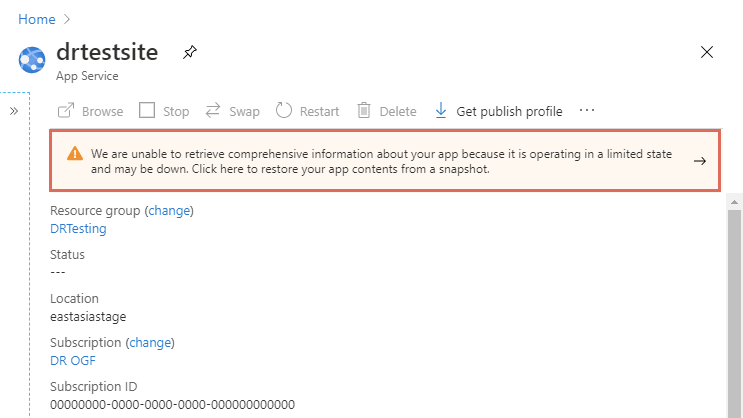
Di halaman Pulihkan Pencadangan, konfigurasikan operasi pemulihan sesuai dengan tabel berikut ini. Setelah selesai, klik OK.
Pengaturan Nilai Deskripsi Snapshot (Pratinjau) Pilih snapshot. Dua snapshot terbaru tersedia. Pulihkan tujuan Aplikasi yang sudah ada Klik catatan di bawah ini yang bertuliskan Klik di sini untuk mengubah aplikasi tujuan pemulihan dan pilih aplikasi target. Dalam skenario bencana, Anda hanya dapat memulihkan snapshot ke aplikasi di wilayah Azure yang berbeda. Pulihkan konfigurasi situs Ya 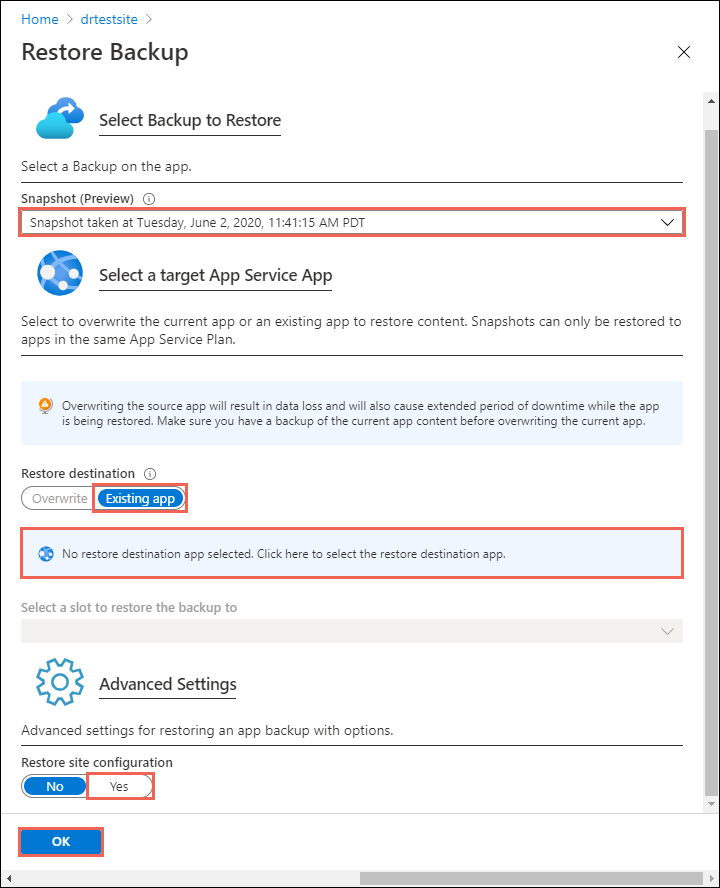
Konfigurasikan semua hal lain di aplikasi target untuk mencerminkan aplikasi yang terkena dampak dan verifikasi konfigurasi Anda.
Saat Anda siap untuk domain kustom untuk mengarahkan ke aplikasi target, petakan ulang nama domain.
Pulihkan konten aplikasi saja
Jika Anda hanya ingin memulihkan file dari aplikasi yang terkena dampak tanpa memulihkannya, gunakan langkah-langkah berikut:
Di portal Microsoft Azure, navigasi ke halaman manajemen aplikasi yang terkena dampak dan klik Dapatkan profil publikasikan.
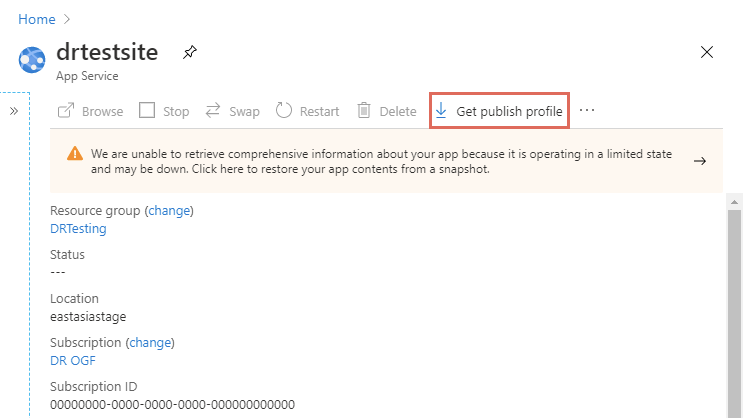
Buka file yang diunduh dan temukan profil penerbitan yang mengandung
ReadOnly - FTPdalam namanya. Ini adalah profil pemulihan bencana. Contohnya:<publishProfile profileName="%app-name% - ReadOnly - FTP" publishMethod="FTP" publishUrl="ftp://%ftp-site%/site/wwwroot" ftpPassiveMode="True" userName="%app-name%\$%app-name%" userPWD="" destinationAppUrl="http://%app-name%.azurewebsites.net" SQLServerDBConnectionString="" mySQLDBConnectionString="" hostingProviderForumLink="" controlPanelLink="http://windows.azure.com" webSystem="WebSites"> <databases /> </publishProfile>Salin tiga nilai atribut berikut:
-
publishUrl: Nama host FTP -
userNamedanuserPWD: kredensial FTP
-
Gunakan klien FTP pilihan Anda, sambungkan ke host FTP aplikasi yang terkena dampak menggunakan nama host dan kredensial.
Setelah terhubung, unduh seluruh folder /site/wwwroot. Tangkapan layar berikut menunjukkan cara Anda mengunduh di FileZilla.